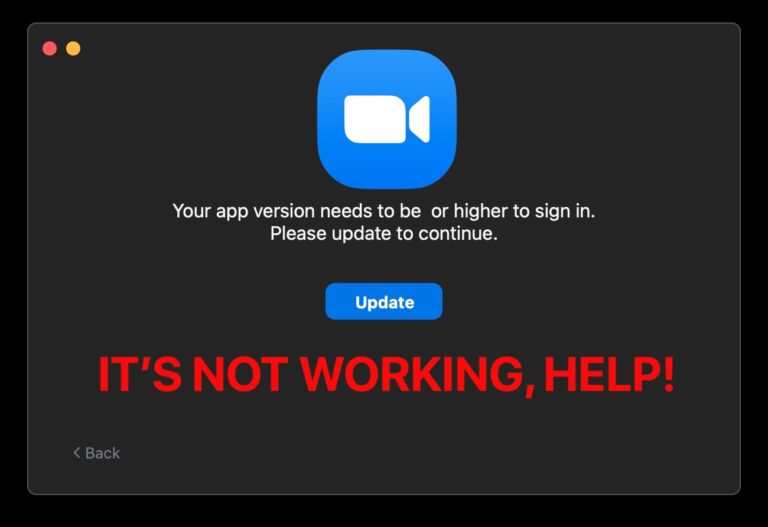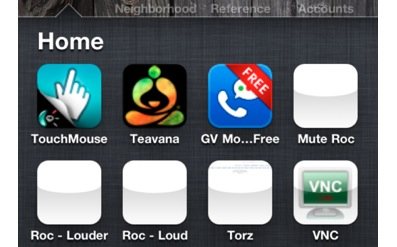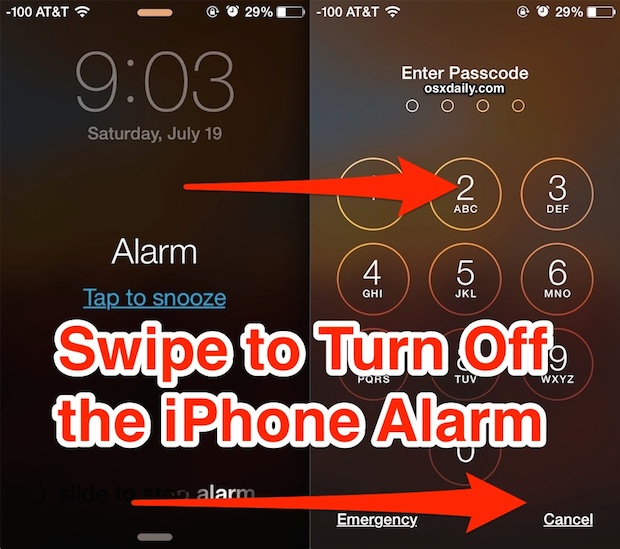13 трюков с сенсорной панелью и жестами iPad Magic Keyboard, которые вы должны знать

Волшебная клавиатура для iPad Pro и iPad Air меняет правила игры с точки зрения повышения производительности планшетного устройства, особенно для людей, которые привыкли использовать курсоры и физические клавиатуры, опытных пользователей и профессионалов, поскольку на устройстве есть отличный трекпад и клавиатура.
Независимо от того, являетесь ли вы новичком в Magic Keyboard для iPad или используете его некоторое время, есть большая вероятность, что вы не знаете о многих жестах и приемах трекпада, доступных для удобного оборудования.
Вот несколько полезных приемов, которые вы можете использовать для Magic Keyboard для iPad, с советами по трекпаду и жестами, которые помогут вам улучшить использование iPad в кратчайшие сроки.
Многозадачные трюки и жесты для Magic Keyboard Trackpad
Программы для Windows, мобильные приложения, игры - ВСЁ БЕСПЛАТНО, в нашем закрытом телеграмм канале - Подписывайтесь:)
Попробуйте эти удобные приемы многозадачности и мультитач и жесты с помощью трекпада Magic Keyboard:
- Вернитесь на главный экран: проведите тремя пальцами вниз
- Откройте экран многозадачности: проведите вверх тремя пальцами и сделайте паузу, проведя пальцем вверх
- Переключение между открытыми приложениями: проведите влево или вправо тремя пальцами
- Показать док: проведите курсором вниз экрана
- Закрыть приложение: проведите вверх тремя пальцами и быстро отпустите
Доступ к системным функциям iPadOS с помощью трекпада Magic Keyboard
Вы можете быстро получить доступ к Центру управления, Центру уведомлений, Spotlight и Dock с помощью трекпада на iPad, вот как:
- Откройте Центр управления: переместите курсор в правый верхний угол экрана.
- Откройте Центр уведомлений: переместите курсор в левый верхний угол экрана.
- Открыть поиск Spotlight: проведите двумя пальцами вниз на главном экране.
- Показать док: переместите курсор в нижнюю часть экрана.
Выбрать текст, вырезать, скопировать, вставить, масштабировать, прокрутить
Вы также можете легко выделять текст, копировать, вставлять, масштабировать и прокручивать с помощью трекпада Magic Keyboard:
- Выбрать текст: дважды щелкните выделенный текст
- Копировать / вырезать / вставить выделенный текст: выберите текст, затем щелкните выделенный текст двумя пальцами и выберите «Вырезать», «Копировать» или «Вставить» в меню.
- Увеличить: развести двумя пальцами
- Уменьшить: свести двумя пальцами
- Прокрутка вверх или вниз в большинстве приложений: проведите вверх или вниз двумя пальцами по трекпаду, работает в большинстве приложений.
Очевидно, вам понадобится iPad Pro или iPad Air с Волшебная клавиатура iPad чтобы иметь возможность использовать эти трюки. Большинство из этих трюков также должны работать на iPad с настройкой трекпада Apple Magic Trackpad с устройством, однако здесь мы не об этом.
Знаете ли вы какие-либо другие полезные жесты, приемы, приемы мультитач или другие полезные советы для Magic Keyboard для iPad? Поделитесь с нами в комментариях!
Программы для Windows, мобильные приложения, игры - ВСЁ БЕСПЛАТНО, в нашем закрытом телеграмм канале - Подписывайтесь:)